Edge浏览器是Windows系统默认的浏览器,它会自动更新以保持最新的功能和安全性。但是,如果你想完全禁用Edge浏览器的自动更新功能,那么你可以采取下面的方法。本文将为你介绍如何彻底关闭Edge浏览器的自动更新功能。
具体方法如下:
1、首先右击【任务栏】打开【任务管理器】。
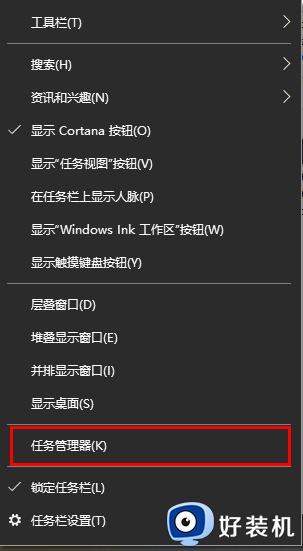
2、在【任务管理器】上方找到【服务】进入,点击最下面【打开服务】。
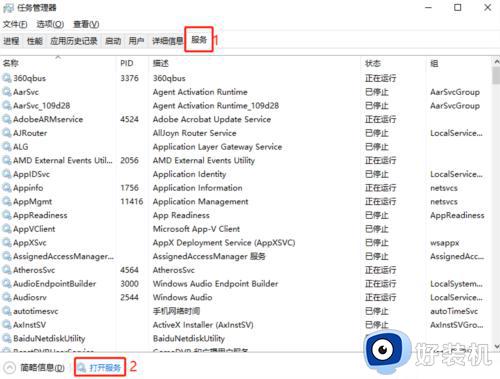
3、在弹出窗口中找到【Microsoft Edge Update Service(edgeupdate)】和【Microsoft Edge Update Service(edgeupdatem)】两个服务。
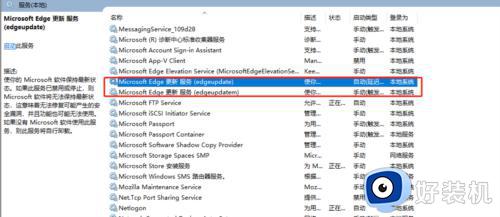
4、分别鼠标右键点击,打开【属性】,在【常规】里找到【启动类型】下拉选择【禁用】,在设置完成后点击下方【应用】。(记住两个服务都要操作!!!!)
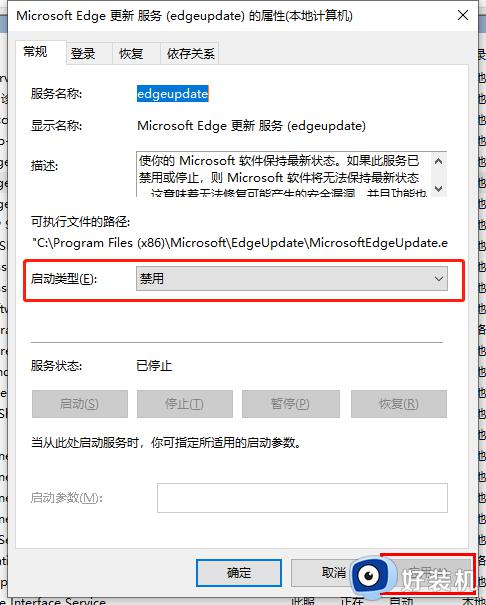
5、在文件夹中输入路径【C:Program Files (x86)MicrosoftEdgeUpdate】点击回车键进入,找到【MicrosoftEdgeUpdate.exe】文件,单击右键该文件,选择【属性】。
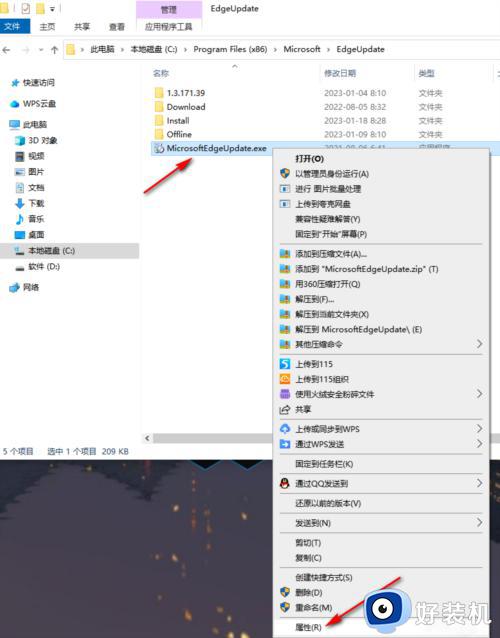
6、进入窗口后,点击【安全】,点击【编辑】。
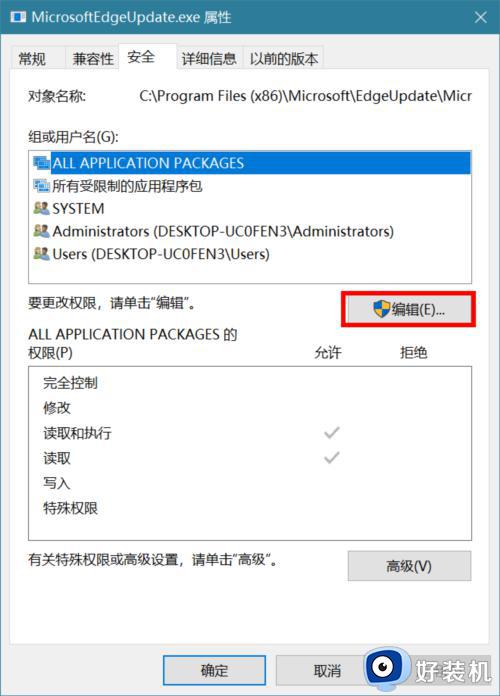
7、进入界面后将所有的【组或用户名】的权限全部设置为【拒绝】。
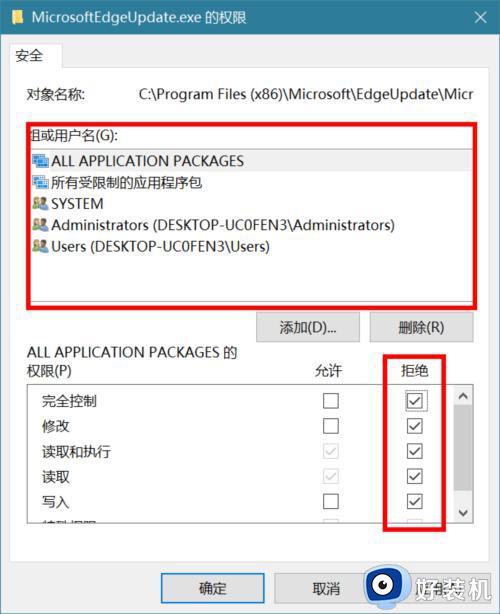
8、在点击【确定】之后,页面中会出现一个安全中心的弹框,我们在弹框中点击【是】。
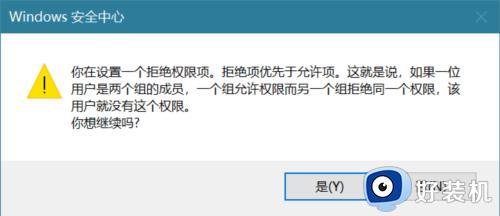
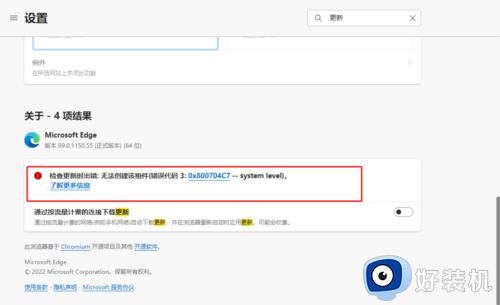
通过以上步骤操作,彻底关闭edge浏览器自动更新的功能,如果需要更新edge浏览器,再参考一样的方法开启就可以了。